 Problème commun
Problème commun
 Ce mois-ci, Microsoft déploie de nouvelles fonctionnalités populaires pour Excel sur le Web.
Ce mois-ci, Microsoft déploie de nouvelles fonctionnalités populaires pour Excel sur le Web.
Ce mois-ci, Microsoft déploie de nouvelles fonctionnalités populaires pour Excel sur le Web.
Bien que beaucoup considèrent Microsoft Excel comme un outil relativement traditionnel, en raison de son ensemble d'outils matures et de sa relative facilité d'utilisation pour ceux qui connaissent l'application, presque toutes les organisations dans le monde l'utilisent pour visualiser des données et appliquer des calculs. Microsoft propose également une version Web d'Excel que vous pouvez utiliser en déplacement. La société le met régulièrement à jour avec de nouvelles fonctionnalités et prévoit désormais d’apporter certaines fonctionnalités populaires à Excel pour le Web.
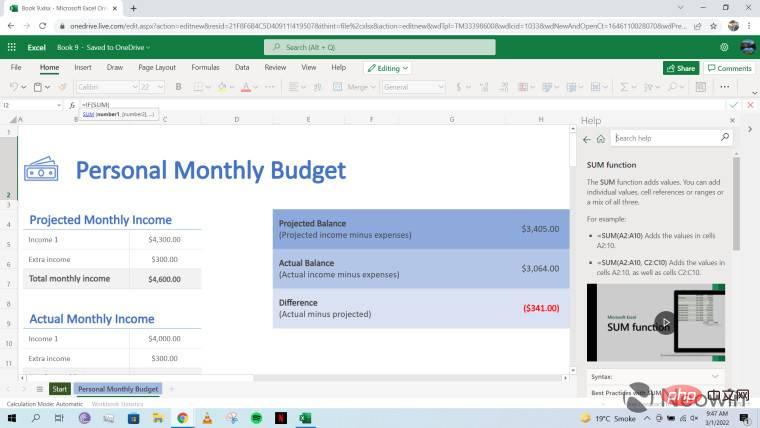
Actuellement, si vous écrivez un calcul dans la barre de formule, vous obtenez une info-bulle d'aide qui répertorie les arguments de la fonction que vous utilisez. Vous pouvez cliquer sur un paramètre ou un nom de fonction pour accéder à une rubrique d'aide dédiée sur le côté droit de la fenêtre. Une capture d'écran de l'implémentation actuelle peut être vue ci-dessus.
Pour rendre l'expérience plus fluide et minimiser les erreurs et les recherches, Microsoft introduit une interface utilisateur de carte « Assistance aux arguments » qui devient automatiquement visible lorsque vous écrivez des formules. Cela vous fournira une description de la formule et de ses paramètres associés, ainsi que des exemples à l’appui.
L'idée est de vous donner cette vue directement sans ouvrir de ressource externe, comme c'est le cas dans l'implémentation actuelle. Nous n'avons aucune idée de ce à quoi ressemblera réellement cette interface utilisateur de carte, mais la bonne nouvelle est que même si vous ne l'aimez pas ou si elle prend trop d'espace dans la fenêtre, vous pouvez réduire la carte et revenir à l'implémentation actuelle de l'info-bulle. Cette préférence sera également enregistrée.
Un autre changement petit mais utile que Microsoft apporte à la barre de formule Excel est qu'elle devient multi-lignes, car vous pouvez la redimensionner manuellement à votre guise. Ceci est particulièrement utile lorsque vous écrivez de longues formules et que vous souhaitez les formater et les mettre en retrait pour améliorer la lisibilité dans la barre de formule. Cette fonctionnalité est déjà disponible dans la version de bureau d'Excel.
Les deux modifications seront officiellement publiées en mars, mais aucune date de sortie définitive n'est encore indiquée dans la feuille de route de Microsoft 365. L'interface utilisateur de l'Argument Assistance Card ne répertorie actuellement que le Web comme plate-forme de publication cible, mais il sera intéressant de voir si elle sera également disponible dans la version de bureau d'Excel dans un avenir proche.
Ce qui précède est le contenu détaillé de. pour plus d'informations, suivez d'autres articles connexes sur le site Web de PHP en chinois!

Outils d'IA chauds

Undresser.AI Undress
Application basée sur l'IA pour créer des photos de nu réalistes

AI Clothes Remover
Outil d'IA en ligne pour supprimer les vêtements des photos.

Undress AI Tool
Images de déshabillage gratuites

Clothoff.io
Dissolvant de vêtements AI

AI Hentai Generator
Générez AI Hentai gratuitement.

Article chaud

Outils chauds

Bloc-notes++7.3.1
Éditeur de code facile à utiliser et gratuit

SublimeText3 version chinoise
Version chinoise, très simple à utiliser

Envoyer Studio 13.0.1
Puissant environnement de développement intégré PHP

Dreamweaver CS6
Outils de développement Web visuel

SublimeText3 version Mac
Logiciel d'édition de code au niveau de Dieu (SublimeText3)
 Excel a détecté un problème avec une ou plusieurs références de formule : comment y remédier
Apr 17, 2023 pm 06:58 PM
Excel a détecté un problème avec une ou plusieurs références de formule : comment y remédier
Apr 17, 2023 pm 06:58 PM
Utilisez un outil de vérification des erreurs L'un des moyens les plus rapides de rechercher des erreurs avec votre feuille de calcul Excel consiste à utiliser un outil de vérification des erreurs. Si l'outil détecte des erreurs, vous pouvez les corriger et réessayer d'enregistrer le fichier. Cependant, l'outil peut ne pas trouver tous les types d'erreurs. Si l'outil de vérification des erreurs ne trouve aucune erreur ou si leur correction ne résout pas le problème, vous devez alors essayer l'un des autres correctifs ci-dessous. Pour utiliser l'outil de vérification des erreurs dans Excel : sélectionnez l'onglet Formules. Cliquez sur l'outil de vérification des erreurs. Lorsqu'une erreur est détectée, des informations sur la cause de l'erreur apparaîtront dans l'outil. Si ce n'est pas nécessaire, corrigez l'erreur ou supprimez la formule à l'origine du problème. Dans l'outil de vérification des erreurs, cliquez sur Suivant pour afficher l'erreur suivante et répétez le processus. Quand pas
 Comment définir la zone d'impression dans Google Sheets ?
May 08, 2023 pm 01:28 PM
Comment définir la zone d'impression dans Google Sheets ?
May 08, 2023 pm 01:28 PM
Comment définir la zone d'impression de GoogleSheets dans l'aperçu avant impression Google Sheets vous permet d'imprimer des feuilles de calcul avec trois zones d'impression différentes. Vous pouvez choisir d'imprimer l'intégralité de la feuille de calcul, y compris chaque feuille de calcul individuelle que vous créez. Vous pouvez également choisir d'imprimer des feuilles de calcul individuelles. Enfin, vous ne pouvez imprimer qu'une partie des cellules que vous sélectionnez. Il s'agit de la plus petite zone d'impression que vous puissiez créer puisque vous pourriez théoriquement sélectionner des cellules individuelles pour l'impression. Le moyen le plus simple de le configurer consiste à utiliser le menu d'aperçu avant impression intégré de Google Sheets. Vous pouvez afficher ce contenu à l'aide de Google Sheets dans un navigateur Web sur votre PC, Mac ou Chromebook. Pour configurer Google
 Comment résoudre le problème de manque de mémoire dans Microsoft Excel ?
Apr 22, 2023 am 10:04 AM
Comment résoudre le problème de manque de mémoire dans Microsoft Excel ?
Apr 22, 2023 am 10:04 AM
Microsoft Excel est un programme populaire utilisé pour créer des feuilles de calcul, des opérations de saisie de données, créer des graphiques et des diagrammes, etc. Il aide les utilisateurs à organiser leurs données et à effectuer des analyses sur ces données. Comme on peut le constater, toutes les versions de l'application Excel présentent des problèmes de mémoire. De nombreux utilisateurs ont signalé avoir vu le message d'erreur « Mémoire insuffisante pour exécuter Microsoft Excel. Veuillez fermer les autres applications et réessayer lorsque vous essayez d'ouvrir Excel sur leur PC Windows. » Une fois cette erreur affichée, les utilisateurs ne pourront plus utiliser MSExcel car la feuille de calcul ne s'ouvrira pas. Certains utilisateurs ont signalé des problèmes lors de l'ouverture d'Excel téléchargé à partir de n'importe quel client de messagerie.
 5 conseils pour corriger l'erreur Excel Stdole32.tlb dans Windows 11
May 09, 2023 pm 01:37 PM
5 conseils pour corriger l'erreur Excel Stdole32.tlb dans Windows 11
May 09, 2023 pm 01:37 PM
Lorsque vous démarrez Microsoft Word ou Microsoft Excel, Windows tente de configurer Office 365 de manière très fastidieuse. À la fin du processus, vous pouvez recevoir une erreur Stdole32.tlbExcel. Comme il existe de nombreux bugs dans la suite Microsoft Office, lancer l’un de ses produits peut parfois s’avérer un véritable cauchemar. Microsoft Office est un logiciel utilisé régulièrement. Microsoft Office est disponible pour les consommateurs depuis 1990. À partir de la version Office 1.0 et en développement vers Office 365, ce
 Comment activer ou désactiver les macros dans Excel
Apr 13, 2023 pm 10:43 PM
Comment activer ou désactiver les macros dans Excel
Apr 13, 2023 pm 10:43 PM
Que sont les macros ? Une macro est un ensemble d'instructions qui demandent à Excel d'effectuer une action ou une séquence d'actions. Ils vous évitent d'effectuer des tâches répétitives dans Excel. Dans sa forme la plus simple, vous pouvez enregistrer une série d'actions dans Excel et les sauvegarder sous forme de macros. Ensuite, l’exécution de votre macro effectuera la même séquence d’opérations autant de fois que nécessaire. Par exemple, vous souhaiterez peut-être insérer plusieurs feuilles de calcul dans votre document. En insérer une à la fois n’est pas idéal, mais une macro peut insérer autant de feuilles de calcul que vous le souhaitez en répétant les mêmes étapes encore et encore. En utilisant Visu
 Comment afficher l'onglet Développeur dans Microsoft Excel
Apr 14, 2023 pm 02:10 PM
Comment afficher l'onglet Développeur dans Microsoft Excel
Apr 14, 2023 pm 02:10 PM
Si vous devez enregistrer ou exécuter des macros, insérer des formulaires Visual Basic ou des contrôles ActiveX, ou importer/exporter des fichiers XML dans MS Excel, vous avez besoin de l'onglet Développeur dans Excel pour un accès facile. Cependant, cet onglet développeur n'apparaît pas par défaut, mais vous pouvez l'ajouter au ruban en l'activant dans les options d'Excel. Si vous travaillez avec des macros et VBA et souhaitez y accéder facilement depuis le ruban, continuez à lire cet article. Étapes pour activer l'onglet Développeur dans Excel 1. Lancez l'application MS Excel. Cliquez avec le bouton droit n'importe où sur l'un des onglets supérieurs du ruban et quand
 Comment rechercher et supprimer des cellules fusionnées dans Excel
Apr 20, 2023 pm 11:52 PM
Comment rechercher et supprimer des cellules fusionnées dans Excel
Apr 20, 2023 pm 11:52 PM
Comment rechercher des cellules fusionnées dans Excel sous Windows Avant de pouvoir supprimer des cellules fusionnées de vos données, vous devez toutes les trouver. Il est facile de le faire à l’aide de l’outil Rechercher et remplacer d’Excel. Rechercher des cellules fusionnées dans Excel : mettez en surbrillance les cellules dans lesquelles vous souhaitez rechercher des cellules fusionnées. Pour sélectionner toutes les cellules, cliquez dans un espace vide dans le coin supérieur gauche de la feuille de calcul ou appuyez sur Ctrl+A. Cliquez sur l'onglet Accueil. Cliquez sur l'icône Rechercher et sélectionner. Sélectionnez Rechercher. Cliquez sur le bouton Options. À la fin des paramètres FindWhat, cliquez sur Format. Sous l'onglet Alignement, cliquez sur Fusionner les cellules. Il doit contenir une coche plutôt qu'une ligne. Cliquez sur OK pour confirmer le format
 Comment créer un générateur de nombres aléatoires dans Excel
Apr 14, 2023 am 09:46 AM
Comment créer un générateur de nombres aléatoires dans Excel
Apr 14, 2023 am 09:46 AM
Comment utiliser RANDBETWEEN pour générer des nombres aléatoires dans Excel Si vous souhaitez générer des nombres aléatoires dans une plage spécifique, la fonction RANDBETWEEN est un moyen rapide et simple de le faire. Cela vous permet de générer des entiers aléatoires entre deux valeurs de votre choix. Générez des nombres aléatoires dans Excel à l'aide de RANDBETWEEN : cliquez sur la cellule où vous souhaitez que le premier nombre aléatoire apparaisse. Tapez =RANDBETWEEN(1,500) en remplaçant "1" par le nombre aléatoire le plus bas que vous souhaitez générer et "500" par




